Trong Excel, ngoài các hàm thống kê cơ bản (SUM, COUNT, MAX, MIN,...) và các hàm thống kê có điều kiện (SUMIF, SUMIFS, COUNTIFS,...) thì còn có các hàm thống kê khác:
Hàm MEDIAN(number1, number2, number3,...)
Hàm này để tính toán số trung vị của 1 dãy số
Trường hợp 1: Nếu số phần tử được đưa vào hàm MEDIAN là chẵn. Ví dụ: 2,1,10,4,6,8 thì MEDIAN sẽ lấy 2 số ở giữa theo thứ tự tăng dần là 4, 6 và lấy giá trị trung bình của 2 số này là kết quả. Khi đó trung bình của 4 và 6 là 5
Trường hợp 2: Nếu số phần tử được đưa vào hàm MEIDAN là lẻ. Ví dụ: 2,1,10,4,6 thì làm MEIDAN sẽ lấy số ở giữa theo thứ tự tăng dần làm kết quả. Khi đó, số 4 là số ở giữa và hàm MEDIAN trả về là 4Hàm MODE(number1, number2, number3,...)
Hàm này trả về số có tần suất xuất hiện nhiều nhất
Ví dụ trong cột A, số 8 xuất hiện nhiều nhất nên kết quả hàm MODE trả về là 8. Trường hợp có từ 2 số trở lên có cùng tần suất xuất hiện nhiều nhất thì hàm MODE trả về số đầu tiênHàm MODE.MULT(number1, number2, number3,...)
Hàm này trả về số có tần suất xuất hiện nhiều nhất. Trường hợp có từ 2 số trở lên có cùng tần suất xuất hiện nhiều nhất thì hàm MODE.MULT trả về tất cả các số có cùng tần suất xuất hiện nhiều nhất
Ví dụ trong cột A có số 9 và 8 có cùng tần suất nhiều nhất là 3 lần xuất hiện thì hàm MODE.MULT sẽ trả về cả 2 số này. Với Office 365 thì sẽ trả về luôn cả 2. Với Office 2019 trở về thì khi nhấn Enter chỉ trả về 1 số. Để xuất hiện cả 2 số thì thay thế bằng công thức: =INDEX(MODE.MULT($A$1:$A$9),Row(1:1)) và thực hiện kéo công thức xuống dướiHàm FREQUENCY(data_array,bins_array)
FREQUENCY là 1 hàm mảng để đếm các giá trị trong các khoảng. Có bao nhiêu khoảng thì hàm FREQUENCY trả về bấy nhiêu kết quả
Ví dụ 1: Thống kê trong vùng từ A1:A10 với tham số thứ 2 là 10 => Tức sẽ gồm 2 khoảng: <=10 và >10. Khi đó hàm này trả về là 8 và 2. Tức 8 số <=10 và 2 số >10
Ví dụ 2: Thống kê trong vùng từ A1:A10 với tham số thứ 2 là {9;12} => Tức sẽ gồm 3 khoảng: <=9, >9 và <=12, >12 thì công thức =FREQUENCY(A1:A10,{9;12}) trả về kết quả là 8,1,1
Liên hệ tư vấn khóa học Excel cho người đi làm hoặc đặt hàng đào tạo tại doanh nghiệp
{Đt Zalo} - 038 696 1334

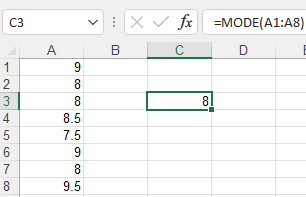
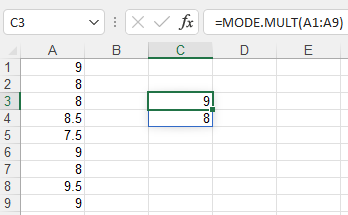

0 Comment:
Đăng nhận xét